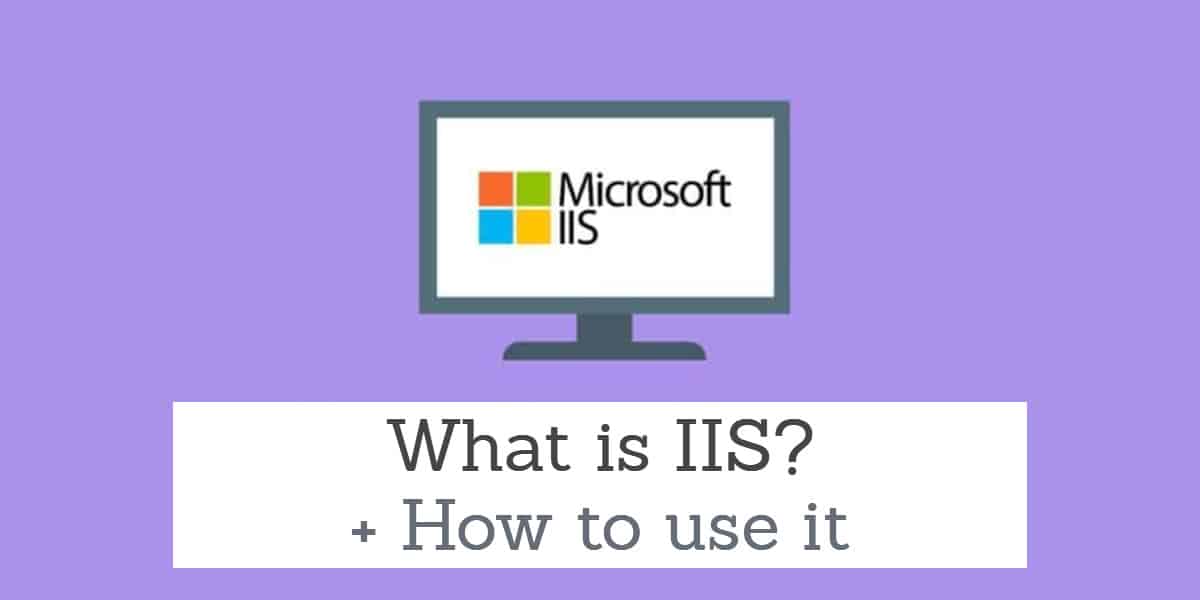
Internet Information Services (IIS, anciennement Internet Information Server) est un serveur Web Microsoft créé pour être utilisé avec la famille Windows NT.
Windows Web Server a fait son apparition en 1995 et depuis lors, une version différente d’IIS est disponible pour presque tous les systèmes d’exploitation Windows du marché..
Nous approfondissons ce post, mais si vous n’avez que le temps de consulter les outils mentionnés ci-dessous, voici notre liste des meilleurs outils tiers à utiliser avec IIS:
- Serveur SolarWinds & Moniteur d’application (ESSAI GRATUIT)
- Moniteur réseau Paessler PRTG (ESSAI GRATUIT)
- Dynatrace
- AppDynamics
- Cryptage IIS
- Orca
- eG Enterprise
Historique des versions
De manière générale, la dernière version d’IIS adaptée à un environnement d’entreprise est IIS 6 ou Microsoft Windows Server 2003. Si vous essayez d’utiliser une version ultérieure du produit, vous aurez du mal à fonctionner dans un environnement en évolution rapide. Ci-dessous, nous avons inclus une brève ventilation de l’historique des versions:
| IIS 6 (Windows Server 2003) | Prise en charge d’IPV6 mais pas de futures mises à jour |
| IIS 7 | Disponible avec Windows Vista avec plus de sécurité et de prise en charge du cadre .NET |
| IIS 7.5 | Disponible avec Windows 7 avec prise en charge de TLS 1.1 et 1.2 |
| IIS 8 (Windows Web Server 2012) | Prise en charge de SNI et offre une assistance générale jusqu’en 2023 |
| IIS 8.5 | Disponible pour Windows 8.1 avec plus de capacités de connexion et d’activation de site dynamique |
| IIS 10 | Bêta avec prise en charge de HTTP / 2 et PowerShell 5.0 |
En l’état, IIS 8.5 est la meilleure version en termes de sécurité et de fonctionnalités. Une fois la version bêta terminée pour IIS 10, nous vous recommandons de faire la transition.
Comment installer et configurer IIS
Cela peut vous surprendre de savoir que même si IIS est fourni avec Windows, il n’est pas accessible à moins que vous ne l’installiez. Cependant, le processus d’installation et de configuration est relativement simple.
- Pour commencer, ouvrez le Panneau de configuration et cliquez Ajouter ou supprimer des programmes.
- Cliquez ensuite Ajouter / supprimer des composants Windows.
- Vérifier la les services de l’information de l’Internet (IIS) et cliquez sur Prochain.
- Cliquez sur terminer.
Comme vous pouvez le voir, le processus d’installation de base est très rapide. Une fois que vous avez installé IIS, il est temps de le configurer.
Si vous souhaitez utiliser PowerShell pour installer IIS, vous pouvez le faire en entrant la commande suivante:
< PS C: \> Install-WindowsFeature -Name Web-Server -IncludeManagementTools >
Voir également: Powershell Cheatsheet
Comment fonctionne IIS?: Modèle de traitement IIS

En tant que serveur Web IIS possède son propre moteur de processus qui gère toutes les demandes du client au serveur. Un client envoie essentiellement une demande au serveur, puis IIS traite cette demande et envoie une réponse au client. L’architecture de traitement d’IIS peut être séparée en deux couches distinctes:
- Mode noyau – Le code exécuté est terminé uneaccéder au matériel connecté et peut exécuter n’importe quelle commande. Le mode noyau est principalement utilisé pour les processus de confiance. Les plantages en mode noyau sont dévastateurs pour l’ensemble du système. Vous pouvez trouver HTTP.SYS en mode noyau.
- Mode utilisateur – Dans ce mode, tout code que vous exécuter sont des commandes à court d’accès au matériel ou à la mémoire de référence. Cela offre une couche supplémentaire de protection contre les erreurs et peut être récupéré beaucoup plus facilement. Lorsque vous exécutez du code en mode utilisateur, il délègue les API pour interagir avec le matériel et la mémoire de référence à la place. En mode utilisateur, vous trouverez Service d’administration Web, Répertoire virtuel, et Pool d’applications.
Mode noyau a le travail d’utiliser HTTP.SYS d’accepter les demandes d’un client et de les transmettre à un pool d’applications. Ceci est initié lorsque le client clique sur ou entre l’URL du site et demande l’accès à la page. HTTP.SYS capture ces demandes et ajoute une file d’attente pour chaque pool d’applications individuel.
Une fois qu’une demande a été transmise au pool d’applications, le Processus de travail ou w3wp.exe (décrite ci-dessous) charge le filtre ISAPI. Selon la demande, le processus de travail s’ouvre HttpRuntime.ProcessRequest et si c’est un La page APSX charge «aspnet_isapi.dll» ainsi que.
Le lancement de Http.Runtime.ProcessRequest montre que le traitement a commencé. le HttpRuntime processus construit un pool de HttpApplication objets qui sont ensuite transmis via HTTP. Les modules HTTP continuent d’être activés jusqu’à ce que la demande atteigne le Gestionnaire HTTP de ASP.NET page. Une fois la demande transmise via la route HTTP, la page démarre.
Comme vous pouvez le voir Processus de travail et le Pool d’applications sont deux concepts très importants dans le monde d’IIS. Ci-dessous, nous allons approfondir la signification de ces deux concepts:
Pool d’applications
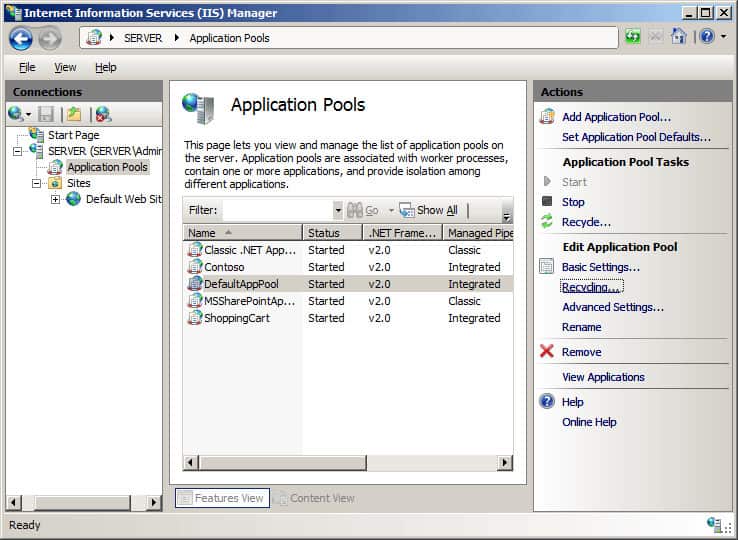
D’un autre côté, le Le pool d’applications agit comme un conteneur. Il contient le processus de travail et sépare plusieurs applications les unes des autres. Cela est vrai qu’ils fonctionnent sur un ou plusieurs serveurs. Un pool d’applications peut contenir plusieurs sites Web. Autrement dit, un pool d’applications est essentiellement un groupe d’URL qui ont été servies par des processus de travail. La séparation des applications les unes des autres simplifie la gestion et garantit que si un pool d’applications rencontre une erreur, les autres ne le font pas.
Configuration d’IIS
- Localisez le Mon ordinateur icône sur votre bureau et cliquez sur Gérer.
- Clique sur le Services et applications option dans le Gestion d’ordinateur boîte.
- Cliquer sur les services de l’information de l’Internet puis Sites Internet.
- Si votre nœud par défaut n’a pas démarré, cliquez avec le bouton droit sur le Site Web par défaut nœud.
Configuration des sites Web IIS et des répertoires actifs
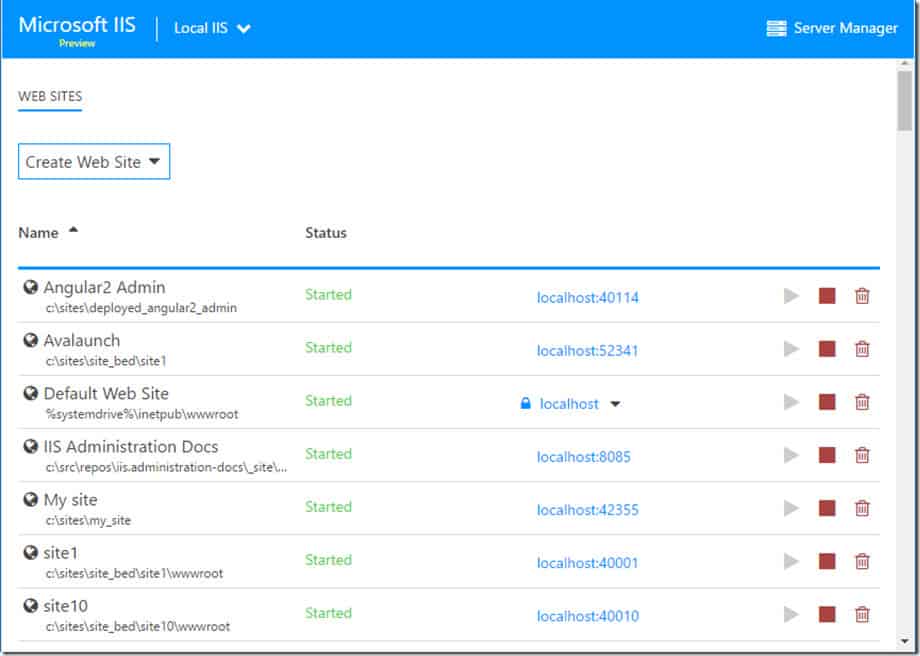
L’une des principales raisons pour lesquelles les gens utilisent IIS est de déployer des applications Web. Avec IIS et l’utilitaire Advanced Installer, vous pouvez déployer des applications Web sur plusieurs serveurs très rapidement. Cela a également l’avantage d’éliminer la nécessité d’ajouter de nouvelles configurations pour chaque machine.
La première étape lors de la configuration de sites Web consiste à ouvrir le Des dossiers et Dossiers vue. De là, vous pouvez examiner vos fichiers d’application actuels et en ajouter de nouveaux. Vous voulez vous assurer que votre les fichiers d’application sont placés dans leur propre répertoire individuel (Le panneau d’administration du site Web auquel vous vous connecterez les utilisera plus tard).
Une fois que vous avez effectué ce basculement vers le Vue du serveur IIS et entrez le nouveau nom de votre site Web à l’aide du Nouvelle barre d’outils du site Web.
À ce stade, vous devez configurer les paramètres de votre site Web pour HTTP et HTTPS. Vous avez également besoin de nouvelles options SSL pour votre site Web. Dans la section ci-dessous, nous vous montrons comment configurer un site Web ou un dossier avec SSL et HTTPS:
- Connectez-vous à votre ordinateur en tant que Administrateur.
- presse Début et allez à Réglages. Cliquez sur Contrôle Panneau.
- Double-cliquez sur Outils administratifs et Gestionnaire des services Internet.
- Dans le volet gauche, sélectionnez le site Web que vous souhaitez configurer.
- Cliquez avec le bouton droit sur votre site Web (ou dossier ou fichier) pour lequel vous souhaitez configurer SSL et cliquez sur Propriétés.
- Clique sur le Sécurité des répertoires languette.
- Sélectionner Éditer.
- Pour ajouter SSL comme exigence, cliquez sur Exiger un canal sécurisé (SSL).
- Cliquez ensuite Nécessite un cryptage 128 bits.
- (Facultatif) Si vous souhaitez que les utilisateurs se connectent, qu’ils aient ou non un certificat, cliquez sur Ignorer les certificats clients. Si vous souhaitez bloquer les utilisateurs sans certificat, sélectionnez Accepter les certificats clients.
Sécurisation d’IIS avec Secure Sockets Layer (SSL)
La plupart des utilisateurs d’entreprise voudront naturellement protéger leurs données contre tout accès non autorisé. Cela peut être fait grâce à l’utilisation de SSL. SSL vous permet de crypter toutes les données que vous transmettez. Cela empêche toute entité extérieure d’accéder aux données auxquelles elle n’est pas autorisée. Pour utiliser SSL pour sécuriser votre serveur, vous devez installer une certification de serveur sur la machine serveur. La première étape pour activer SSL consiste à créer un certificat. Ceci peut être réalisé en suivant les étapes ci-dessous:
- Installer Windows Server 2003.
- Assurez-vous que IIS est installé et configuré.
- Installer Services de certificats Microsoft (cela vous permet de créer des certificats d’authentification).
- Ouvert Internet Explorerr et Feuilleter pour Services de certificats Microsoft (http: // MyCA / certsrv).
- Cliquez sur Demander un certificat et cliquez Prochain.
- Cliquez ensuite Demande avancée.
- Cliquez sur Prochain, puis soumettez une demande de certificat à cette autorité de certification à l’aide d’un formulaire. Cliquez sur Prochain. Cela soulèvera le formulaire de demande de certificat et ajoutera le nom de domaine de votre machine serveur.
- Cliquez maintenant Certificat d’authentification du serveur dans le But prévu ou Type de certificat requis champ.
- Sélectionnez soit Fournisseur cryptographique Microsoft RSA SChannel, Microsoft Base Crypto Provider version 1.0 ou Fournisseur cryptographique amélioré de Microsoft. (Faites très attention à ne pas sélectionner Fournisseur de chiffrement fort Microsoft).
- Sélectionnez le Utiliser la machine locale boîte de rangement et vérifier que Activer une protection renforcée des clés privées n’est pas cochée.
- Cliquez sur Soumettre. Maintenant, vous aurez le certificat installé immédiatement ou vous devrez attendre qu’il soit administré par l’administrateur de l’autorité de certification.
Désignation d’un certificat de serveur SSL sur un site Web
Pour ajouter un certificat de serveur SSL à un site Web:
- Ouvert Gestionnaire IIS, cliquer sur Ordinateur local, puis Sites Internet dossier.
- Recherchez le site Web auquel vous souhaitez attribuer le certificat et cliquez avec le bouton droit Propriétés.
- Ensuite, cliquez sur le Sécurité des répertoires section et cliquez Certificat de serveur. (Vous le trouverez sous Communications sécurisées).
- Élève le Assistant de certificat de serveur Web et appuyez sur Attribuer un certificat existant.
- Complétez le Assistant de certificat de serveur Web processus. Une fois terminé, accédez au Propriétés , sélectionnez la Sécurité des répertoires onglet et appuyez sur la Afficher le certificat bouton (ici vous pouvez voir plus d’informations sur le certificat).
Répertoires virtuels
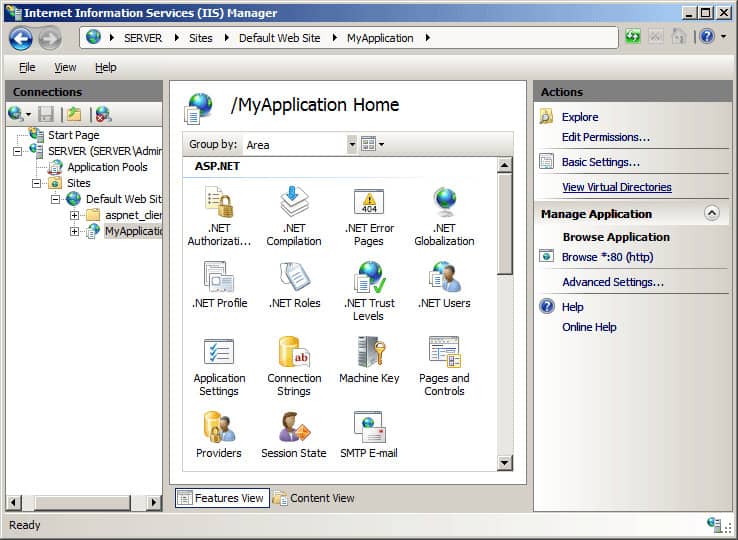
IIS vous permet non seulement de créer des sites et des applications, mais également de créer des répertoires virtuels. Dans IIS, vous spécifiez un nom qui correspond à un répertoire physique. Le nom direct offre aux utilisateurs un moyen d’accéder rapidement au contenu hébergé sur un serveur. Dans de nombreux cas, il s’agit d’un autre site Web, mais il peut également s’agir de petits éléments multimédias comme des photos et des vidéos..
Dans l’ancienne version d’IIS 6.0, les répertoires et applications virtuels étaient considérés comme des objets distincts. Une application était composée des composants de métabase suivants:
- AppFriendlyName
- AppRoot
- AppIsolated
- AppPoolID
Depuis IIS 7.0 et les versions ultérieures, les répertoires et applications virtuels sont toujours considérés comme des objets distincts, mais ils existent également dans une hiérarchie. Par exemple, un site Web peut contenir plusieurs applications. À son tour, un site Web peut contenir plusieurs répertoires virtuels qui mènent à un répertoire physique sur un ordinateur.
Fichiers journaux
Les fichiers journaux sont utilisés pour enregistrer diverses actions sur votre serveur. Le chargement des fichiers journaux vous montrera tout, depuis la date et l’heure de l’événement, l’adresse IP concernée et la quantité de données transmises. La plupart du temps, vos fichiers journaux se trouvent ici:
< % SystemRoot% \ system32 \ Logfiles \ >
Sur la plupart des versions contemporaines d’IIS, vous pouvez trouver vos fichiers journaux IIS en effectuant les actions suivantes:
- Cliquez sur Début et Panneau de configuration.
- Cliquez sur Outils administratifs et courir les services de l’information de l’Internet (IIS).
- Recherchez votre site Web sur le côté gauche de l’arbre et sélectionnez-le.
- Ensuite, cliquez sur le Enregistrement icône.
- Recherchez la boîte de dialogue en bas de l’écran qui indique Annuaire, et cliquez Feuilleter.
Si vous utilisez IIS 6 ensuite:
- Revenez à l’étape 3 des instructions ci-dessus.
- Faites un clic droit sur votre site Web et cliquez sur Propriétés.
- Trouvez le Site Internet onglet et recherchez le Format de journal actif section.
- Clique le Propriétés bouton et regardez au bas de la boîte où le répertoire du fichier journal et le nom du fichier journal sont affichés.
Ports
De manière générale, votre serveur utilisera le port 80 pour tout votre trafic HTTP. Cependant, si cela ne convient pas à vos besoins, vous pouvez le modifier si nécessaire. Vous pouvez le faire en suivant les étapes ci-dessous:
- Ouvert les services de l’information de l’Internet (Gestionnaire IIS).
- Faites un clic droit sur votre site Web puis appuyez sur Propriétés.
- dans le Propriétés trouver la fenêtre Port TCP et changez-le en un port de votre choix.
Veuillez noter que si vous modifiez le port par défaut lors de l’ouverture de votre site Web, vous devrez saisir votre nom de domaine et le nouveau port. Par exemple: nom de domaine: 80 (tapez le numéro du port que vous souhaitez utiliser au lieu de 80).
Windows 8 et 8.1
Sous Windows 8.1, il existe quelques différences:
- Type Gestionnaire IIS dans le Barre de recherche sur la page d’accueil.
- Sélectionner Gestionnaire des services Internet dans les résultats de recherche.
- Sur le côté gauche de l’écran, vous verrez un arbre de navigation; Cliquez sur Site Web par défaut.
- Ensuite, allez dans la barre latérale à droite de l’écran et cliquez sur Liaisons.
- Surligner http dans la vue principale et cliquez sur Éditer.
- Entrez le nouveau port que vous souhaitez utiliser dans le Port zone de texte.
- presse D’accord et cliquez Fermer.
- Revenez à l’arborescence de gauche et sélectionnez le nœud de serveur approprié.
- Enfin, cliquez sur Redémarrez le serveur à partir de la barre latérale sur le côté droit.
Outils IIS tiers
1. Serveur SolarWinds & Moniteur d’application (ESSAI GRATUIT)
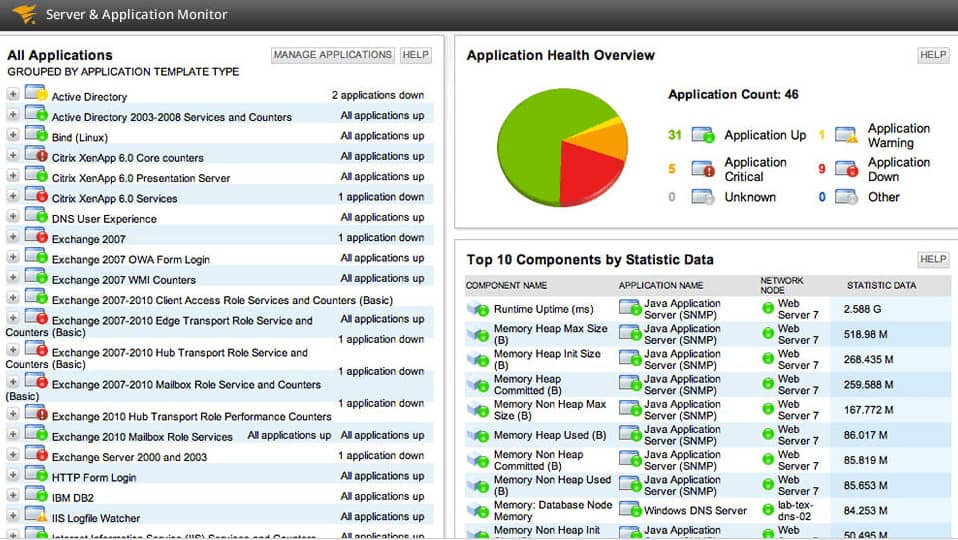
Serveur SolarWinds & Moniteur d’application est une plate-forme de surveillance des applications qui peut surveiller les sites IIS. Avec Serveur SolarWinds & Moniteur d’application vous pouvez voir la disponibilité des serveurs et des sites Web IIS.
Mesures clés comme l’utilisation du processeur, utilisation de la mémoire, Temps de réponse, et utilisation du disque peuvent tous être surveillés avec cet outil. En cas de problème avec un site, vous pouvez le redémarrer automatiquement pour essayer de résoudre le problème.
L’expérience de surveillance est pilotée par des graphiques et des boutons d’état. Les graphiques vous montrent des détails sur l’utilisation des ressources et d’autres informations afin que vous puissiez voir comment fonctionne un site Web ou un serveur IIS.
Par exemple, il existe des graphiques décrivant CPU moyen IIS et Utilisation de la mémoire pour montrer le nombre de ressources dont vous disposez. Cela vous aide à savoir si vous devez acheter plus de ressources ou non.
En matière de sécurité, Serveur SolarWinds & Moniteur d’application pouvez surveiller l’expiration du certificat SSL. L’outil peut vous indiquer les dates d’expiration de vos certificats SSL et le nombre de jours qu’il vous reste avant ce moment. La possession de ces informations facilite la gestion des certificats SSL pour plusieurs sites ou serveurs sans courir le risque de leur expiration.
En tant que solution de surveillance des performances pour IIS, Serveur SolarWinds & Moniteur d’application possède tout ce dont vous avez besoin pour gérer efficacement les ressources IIS. Il est également à un prix compétitif, à partir de 2 995 $ (2 308 £). Il y a un Essai gratuit de 30 jours disponible.
Serveur SolarWinds & Application MonitorTéléchargez la version d’essai gratuite de 30 jours
2. Moniteur réseau Paessler PRTG (ESSAI GRATUIT)
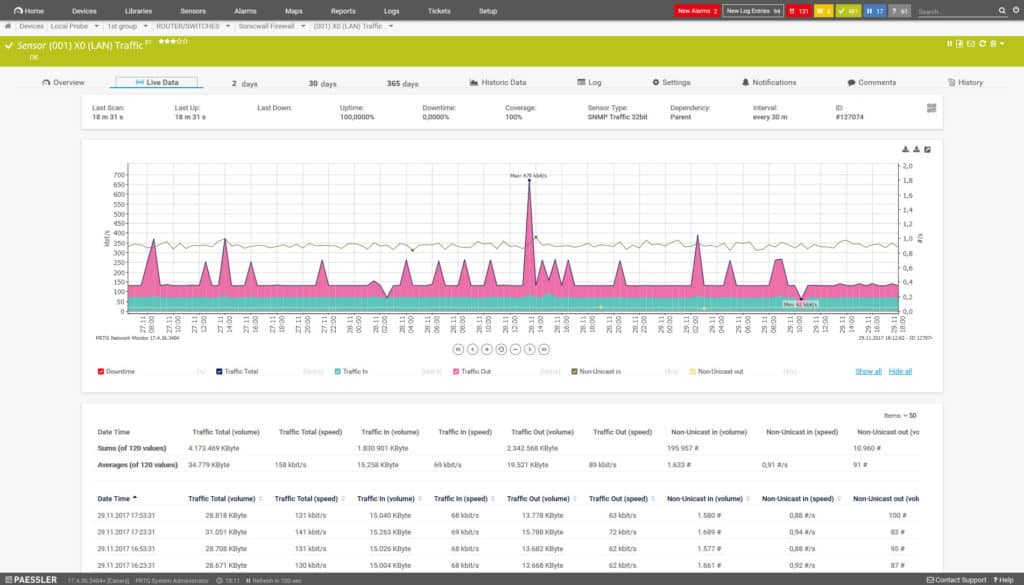
Moniteur réseau PRTG est un outil de surveillance réseau gratuit qui peut être utilisé pour surveiller les services IIS. Avec Moniteur réseau PRTG vous pouvez utiliser le Capteur d’application Windows IIS pour surveiller les octets envoyés et reçus par seconde, le nombre d’envois et fichiers reçus par seconde, nombre d’utilisateurs anonymes et connus par seconde, nombre de demandes d’interface de passerelle commune par seconde, et plus.
Bien que la surveillance des performances d’IIS puisse être difficile, Moniteur réseau PRTG analyse les performances jusqu’au code source de l’application. Par exemple, Moniteur réseau PRTG mesure la temps de chargement du code source pour repérer les problèmes le plus tôt possible.
De même, les alertes peuvent être configurées pour vous alerter lorsqu’un seuil prédéfini a été franchi. Des alertes sont envoyées à votre email, SMS, ou appareil mobile (via des notifications push) pour vous assurer que vous êtes toujours à jour.
Moniteur réseau PRTG peut également surveiller les performances matérielles physiques. Dans de nombreux cas, les performances du matériel physique auront un impact considérable sur les performances des services IIS. En tant que tel, en utilisant Moniteur réseau PRTG capacités de surveillance des infrastructures suivre le matériel CPU et Mémoire peut attraper des problèmes de performance à ses balbutiements.
L’expérience de suivi des performances offerte par Moniteur réseau PRTG est parfait pour les entreprises avec un budget restreint. Moniteur réseau PRTG est gratuit jusqu’aux 100 premiers capteurs.
Cependant, il existe un certain nombre de versions payantes disponibles pour les grandes organisations. Versions payantes de Moniteur réseau PRTG commencez à 1600 $ (1233 £) pour 500 capteurs. Vous pouvez télécharger un 30 jours essai gratuit.
Téléchargez la version d’essai gratuite de 30 jours du moniteur réseau Paessler PRTG
3. Dynatrace
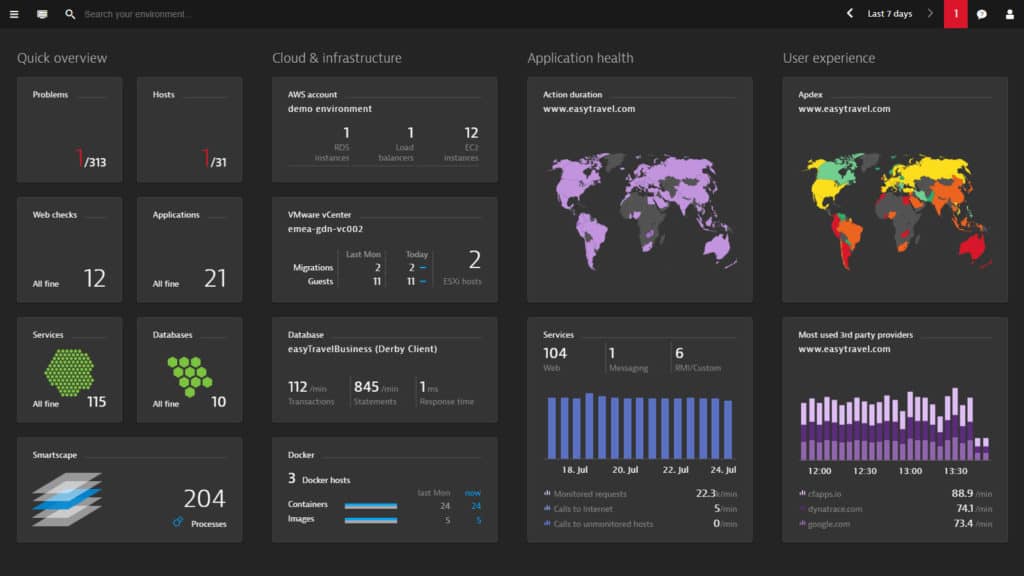
Dynatrace est une plate-forme de surveillance des applications qui peut surveiller les performances du serveur IIS. Grâce au tableau de bord, vous pouvez voir disponibilité des serveurs web et plonger dans groupes de processus de serveur Web.
Par exemple, vous pouvez voir les services actifs et les applications dépendantes avec des informations telles que la version de l’application immédiatement visible. Une fois que vous avez installé le Agent Dynatrace vous pouvez aussi voir Toutes les demandes, Temps de réponse, Tailles de réponse, Fils actifs, l’utilisation du processeur, et utilisation de la mémoire.
Les capacités de configuration accélérée de Dynatrace en faire un outil impressionnant. Il y a un découverte automatique caractéristique qui peut détecter automatiquement les serveurs Web IIS dans votre réseau. Tout ce que vous devez faire est d’installer un agent et Dynatrace fera le reste du travail pour vous. Ces services vous sont ensuite affichés sur un carte interactive afin que vous puissiez voir votre architecture IIS plus en détail.
Une autre grande caractéristique est la possibilité de visualiser les demandes de service IIS. Sur le Flux de service écran, vous pouvez afficher un service IIS du début à la fin. Vous voyez ici un graphique qui détaille chaque type de demande de service. Cette fonctionnalité vous permet de voir quels processus contribuent au temps de réponse d’IIS.
Pour une surveillance IIS de bout en bout, Dynatrace est l’un des meilleurs moniteurs de performance sur le marché. Pour connaître le prix de Dynatrace, vous devrez contacter directement la société. Cependant, il existe Essai gratuit de 15 jours disponible ici.
4. AppDynamics

AppDynamics est une solution de surveillance des performances des applications qui offre une expérience de surveillance IIS sans faille. AppDynamics surveille la débit, utilisation de la mémoire, E / S disque, et Utilisation du processeur des serveurs Web IIS. La plate-forme est simple à déployer et peut être installée en quelques minutes.
L’interface utilisateur est extrêmement conviviale. Les applications IIS sont découvertes automatiquement et affiché dans le cadre d’une carte de flux. le carte de flux affiche les transactions qui se produisent avec un serveur Web ou une application.
Si vous souhaitez afficher les informations sur la mémoire, cliquez sur le onglet mémoire vous montrera le utilisation de la mémoire en temps réel de vos ressources. Ces informations sont affichées sous forme de graphiques linéaires afin que vous puissiez voir l’évolution au fil du temps.
Où AppDynamics excelle car une solution de surveillance IIS réside dans ses capacités de diagnostic. L’outil vous fournit automatiquement des données au niveau du code si une application est lente ou si un goulot d’étranglement est détecté. En visualisant l’exécution du code, vous pouvez voir l’origine du problème et trouver une solution.
Les capacités de cause profonde de AppDynamics sont essentiels pour ceux qui veulent une solution de surveillance des performances. AppDynamics les soutiens Microsoft IIS Express 7.x, Microsoft IIS 6.0, Microsoft 7.0, Microsoft 7.5, et Serveur de développement Visual Studio. Vous pouvez télécharger la version d’essai SaaS de 15 jours via ce lien ici.
5. Cryptage IIS
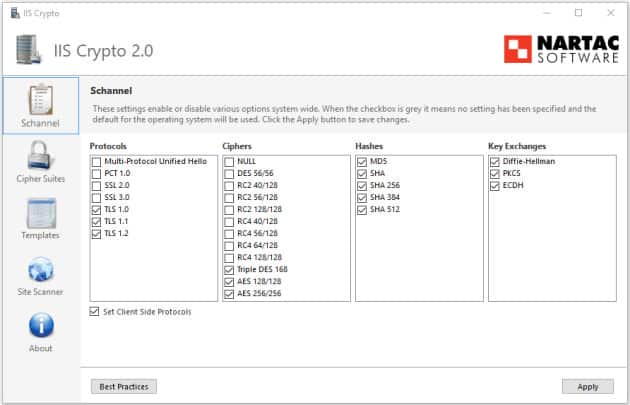
Cryptage IIS est une extension IIS qui peut activer ou désactiver les protocoles, les hachages et les algorithmes d’échange de clés. L’interface utilisateur est facile à utiliser, avec six onglets principaux: sChannel, Cipher Suites, Avancée, Modèles, Scanner de site, et Sur.
Sur le sChannel écran, vous pouvez activer ou désactiver différentes fonctionnalités et protocoles. Vous pouvez interagir avec cinq listes: Protocoles de serveur, Chiffres, Hashs, Échanges clés, et Protocoles client. Sur la page des suites de chiffrement, vous pouvez réorganiser les suites de chiffrement.
La prochaine caractéristique la plus notable est celle des modèles. Vous pouvez créer des modèles de protocoles personnalisés qui peut être exécuté sur plusieurs serveurs. Cela facilite la gestion de plusieurs sites ou applications. Cependant, il est important de noter que vous devez disposer de privilèges d’administrateur pour utiliser Cryptage IIS.
L’un des plus grands avantages de Cryptage IIS c’est qu’il est totalement gratuit. Cryptage IIS est disponible pour Windows Server 2008, Windows Server 2012, Windows Server 2016, et Windows Server 2023. Le logiciel est disponible sous forme d’interface graphique ou d’interface de ligne de commande. Vous pouvez télécharger Cryptage IIS ici gratuitement.
6. Orca
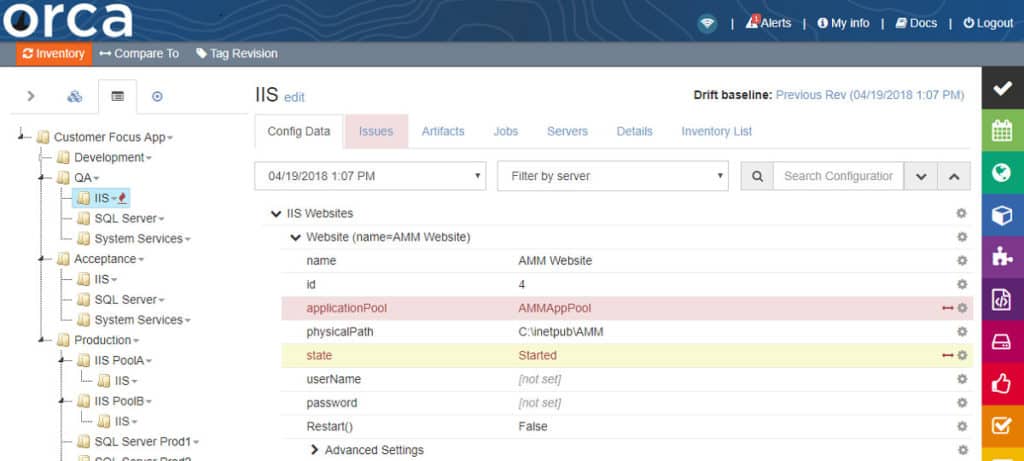
Orca est une solution de gestion de configuration pour IIS. Lors de l’utilisation Orca vous pouvez comparer automatiquement les différences entre les différentes configurations IIS. Les configurations peuvent être comparées entre les environnements et différents moments.
Une fois que vous êtes prêt à apporter des modifications, vous pouvez déployer des modifications de configuration jusqu’à des centaines de serveurs. Toute modification de configuration non conforme peut être immédiatement supprimée.
Les fonctionnalités de documentation de sécurité offertes par Orca sont également très utiles. Orca signale automatiquement les changements de configuration afin que vous ayez un enregistrement des modifications qui ont été apportées. La disponibilité de ces rapports est non seulement utile pour la conformité réglementaire, mais améliore également la visibilité.
Orca est l’une des solutions de gestion de configuration les plus pratiques du marché. Si vous cherchez à gérer des configurations sur plusieurs sites IIS, alors Orca est fortement recommandé. Les options de tarification pour Orca n’est disponible que si vous contactez directement l’entreprise. Il y a aussi essai gratuit disponible ici.
7. eG Enterprise
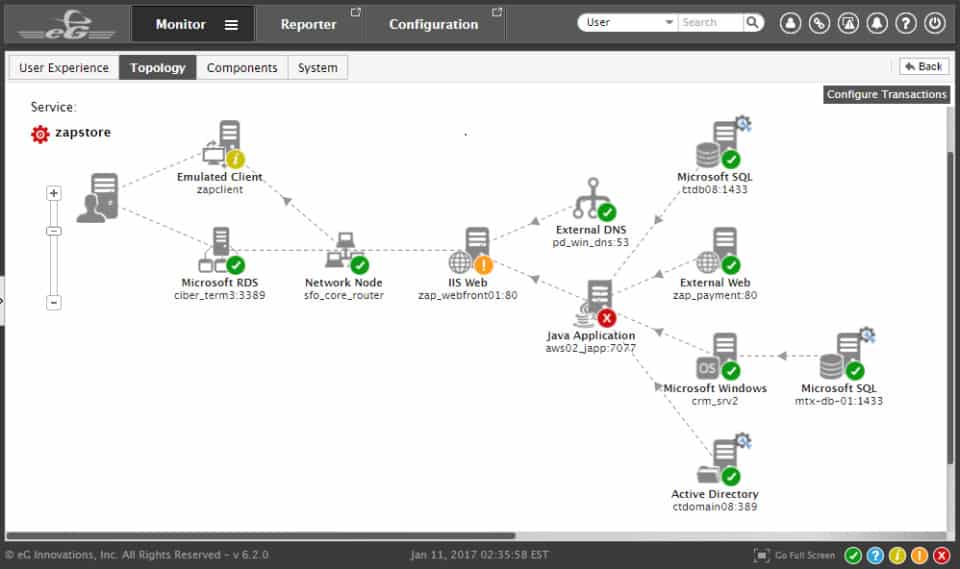
eG Enterprise est une plate-forme de surveillance des performances avec surveillance IIS. eG Enterprise surveille la disponibilité et Temps de réponse des transactions entre les sites Web IIS et les utilisateurs. Le suivi de l’expérience utilisateur est eG Enterprise préoccupation principale avec la surveillance d’IIS. L’agent externe teste la qualité de l’expérience utilisateur à différents endroits en utilisant demande d’émulation et mesurer le temps de réponse les utilisateurs connaissent.
Le suivi des transactions internes des eG Enterprise décompose le taux de demande de transactions Web individuelles, temps de réponse moyen, et le nombre d’avortements par transactions Web. Grâce à ces informations, vous pouvez déterminer si votre site est à la hauteur des attentes ou doit être modifié davantage.
eG Enterprise peut être déployé sur site ou dans le cloud sous forme de licence ou d’abonnement. Cependant, vous devez contacter l’équipe commerciale afin de visualiser un devis. Il existe une version d’évaluation gratuite qui prend en charge jusqu’à cinq serveurs en tant que plate-forme déployée dans le cloud. Vous pouvez télécharger un essai gratuit de eG Enterprise ici.
Outils pour surveiller IIS
Une fois que vous avez configuré IIS, vous devrez anticiper les éventuels problèmes. La surveillance d’une application complexe, telle qu’IIS, nécessite beaucoup de ressources et vous pouvez réduire la quantité de personnel que vous devez consacrer à la tâche en introduisant des outils automatisés.
Outils de gestion Microsoft SolarWinds (ESSAI GRATUIT)
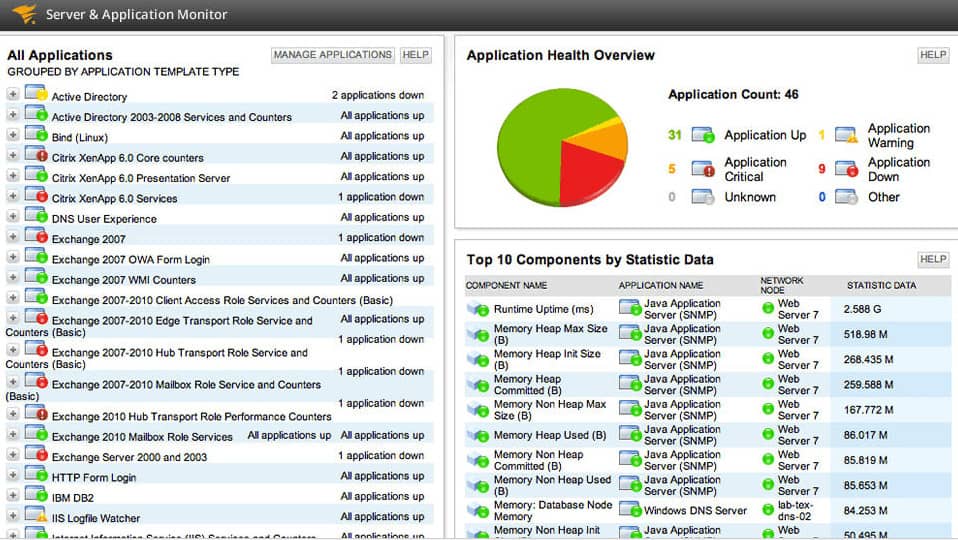
Outils de gestion SolarWinds Microsoft peut surveiller les attributs clés dans les performances d’IIS. Vous aurez particulièrement besoin du Moniteur de performances Web et le Serveur et moniteur d’application pour assurer le bon fonctionnement d’IIS. Ces deux outils sont écrits sur une plate-forme commune, appelée Orion. Cela leur permet de se connecter ensemble dans un outil contigu. Les deux outils vous aideront également à gérer d’autres produits Microsoft, notamment Exchange Server, Sharepoint et Office 365. Ces systèmes de surveillance ne sont pas gratuits à utiliser. Cependant, vous pouvez obtenir les deux sur un essai gratuit de 30 jours.
SolarWinds Microsoft Management ToolsTéléchargez la version d’essai gratuite de 30 jours
Extensions Microsoft
1. UrlScan 3.1
UrlScan 3.1 est un outil de sécurité qui aide à protéger IIS contre les cyberattaques. Il existe un certain nombre de protections supplémentaires que vous obtenez en utilisant UrlScan 3.1 que vous n’obtenez pas de la version standard d’IIS.
Tout d’abord, cet outil peut restreindre les requêtes HTTP qui sera traité par IIS. Le blocage de certaines requêtes HTTP est avantageux car il protège contre les requêtes pouvant faire partie d’une cyberattaque.
en plus, UrlScan 3.1 peut aussi filtrer les valeurs HTTP et en-têtes pour éliminer le risque de Attaques par injection SQL. Cela se fait en créant Nier des règles qui interdisent certaines requêtes pouvant être malveillantes. Pour vous assurer de ne pas bloquer les connexions légitimes, il existe également un AlwaysAllowedUrls section où vous pouvez spécifier des URL qui devraient toujours être autorisées.
Pour plus d’informations, UrlScan 3.1 fournit également des fichiers journaux que vous pouvez utiliser pour une analyse plus sophistiquée. Dans la pratique, les fichiers journaux aident à fournir des informations supplémentaires sur les erreurs et autres activités problématiques sur IIS. Avec ces informations, vous pouvez apporter des modifications et fournir un service plus fiable.
En raison de ses caractéristiques de sécurité, UrlScan 3.1 est un téléchargement indispensable. Il permet de compléter certaines des limitations de sécurité fournies avec une version non modifiée d’IIS. UrlScan 3.1 les soutiens IIS 5.1, IIS, 6.0, et IIS 7.0 pour Windows Vista et Windows Server 2008. Vous pouvez télécharger UrlScan 3.1 ici gratuitement.
2. Réécriture d’URL 2.1
Réécriture d’URL est une autre extension IIS qui permet à l’utilisateur de créer des règles pour modifier le comportement de réécriture d’URL. En configurant les règles d’URL, l’utilisateur peut modifier la façon dont les en-têtes HTTP, les réponses ou les en-têtes de demande sont réécrits.
Dans le contexte d’une organisation, la configuration des règles d’URL est utile car un administrateur peut configurer une règle. Il est possible de créer des URL faciles à mémoriser pour les utilisateurs et faciles à indexer pour les moteurs de recherche.
Disposer d’URL faciles à indexer sur les moteurs de recherche est une étape précieuse pour mettre votre site ou application à la disposition des clients. Les URL compatibles avec les moteurs de recherche augmentent la visibilité de votre site. Vous n’avez pas non plus à écrire vos propres règles pour cela, il y a un nombre de modèles de règles inclus prêts à l’emploi pour vous aider à démarrer.
Réécriture d’URL est également un bon outil car il met à jour l’interface utilisateur dans Gestionnaire IIS. Avoir un outil intégré qui vous permet de créer de nouvelles règles aide à gérer les URL beaucoup plus efficacement. En tant qu’extension pour IIS, Réécriture d’URL 2.1 est disponible gratuitement. Vous pouvez télécharger cet outil ici.
3. Gestionnaire IIS pour l’administration à distance 1.2
Gestionnaire IIS pour l’administration à distance 1.2 est vital pour toute entreprise souhaitant gérer IIS à distance. Vous pouvez gérer IIS à distance sur des appareils avec Windows XP et versions ultérieures.
Vous pouvez exécuter la majorité des fonctions que vous pourriez sur l’IIS d’origine sans être sur place. Privilèges d’administration peut être utilisé pour restreindre l’accès aux employés qui en ont besoin.
Gérer à distance avec Gestionnaire IIS pour l’administration à distance 1.2 est également sécurisé, en utilisant HTTP sur SSL. Il y a aussi téléchargements automatiques où les fonctionnalités sont téléchargées sur le gestionnaire IIS local qui ont déjà été installées sur le serveur Web. Cela simplifie les problèmes administratifs manuels associés aux mises à jour à distance.
Pour les équipes travaillant à distance ou souhaitant partager le contrôle des applications Web sur plusieurs sites, Gestionnaire IIS pour l’administration à distance 1.2 est un must absolu. Gestionnaire IIS pour l’administration à distance 1.2 est disponible pour IIS 7, IIS 7.5, IIS 8, et IIS 8.5. Vous pouvez télécharger l’outil gratuitement via ce lien ici.
4. Web Deploy 3.6
Web Deploy 3.6 ou msdeploy est un outil qui s’intègre à IIS pour synchroniser les sites IIS, les serveurs, et applications. Lors de la synchronisation, Web Deploy 3.6 peut détecter la différence entre deux emplacements et effectuer uniquement les modifications nécessaires pour synchroniser les serveurs. L’utilisation de cet outil est plus efficace car il identifie les données à synchroniser plutôt que d’essayer de tout faire à partir de zéro.
Un autre cas d’utilisation où Web Deploy 3.6 est très utile lors du déploiement d’applications Web. L’utilisateur n’a besoin d’aucun privilège administratif pour déployer les mises à jour. Cependant, l’administrateur du serveur a toujours le contrôle pour déléguer des tâches à des utilisateurs de rang inférieur sans privilèges administratifs. En d’autres termes, le déploiement d’applications Web est beaucoup plus facile et moins restrictif que dans la version par défaut d’IIS.
Pour les entreprises souhaitant synchroniser des sites IIS et déployer des applications Web, Web Deploy 3.6 est un must have. Web Deploy 3.6 est disponible pour IIS 7, IIS 7.5, IIS 8, IIS 8.5, et IIS 10. Vous pouvez télécharger Web Deploy 3.6 ici gratuitement.
Ressources IIS à connaître
Il existe de nombreuses sources différentes d’informations IIS précieuses. Nous avons répertorié certains des meilleurs ci-dessous afin que vous puissiez en savoir plus sur les travaux IIS:
1. iis.net
2. microsoft.com
3. Canal 9.msdn.com
4. stackify.com
5. tecadmin.net
6. Accelebrates.com
7. forums.iis.net
1. IIS.net
Si vous recherchez des informations sur IIS, ce site devrait figurer en haut de votre liste. Ceci est l’officiel Microsoft Site IIS qui fournit des informations sur les téléchargements, des mises à jour et des guides d’utilisation Microsoft IIS.
Il existe près de 30 téléchargements différents pris en charge par Microsoft sur le site. Ceux-ci inclus Compression IIS, Programme d’installation de la plateforme Web, jeModule IS CORS, HttpPlatformHandler v1.2, Gestionnaire IIS pour l’administration à distance 1.2, Extension WinCache pour PHP, Pack d’administration, Journalisation avancée, et Module d’initialisation d’application pour IIS 7.5.
Les articles de blog sur ce site Web incluent les applets de commande IIS PowerShell, les premiers pas avec le module IIS CORS et l’utilisation du journal d’activité Azure pour vérifier la progression de l’opération de remplacement des emplacements de déploiement.
2. Microsoft
Une autre excellente ressource pour les téléchargements IIS est le Microsoft site Web lui-même. le Microsoft Le site Web propose une gamme de téléchargements IIS et un cours spécifique à IIS à intégrer pour améliorer votre expérience IIS. Certains des téléchargements les plus utiles sont répertoriés ci-dessous:
- Gestionnaire de base de données IIS – Vous permet de gérer les bases de données locales et distantes via le gestionnaire IIS
- Composant logiciel enfichable PowerShell IIS – Vous permet d’automatiser l’administration de la création et des configurations de sites Web
- Pack d’administration pour IIS 7.0 – Fournit une gamme d’outils et d’extensions avec des capacités administratives supplémentaires
- Journalisation avancée IIS – Ajoute une journalisation en temps réel côté client et serveur ainsi que davantage de capacités de collecte de données
Malheureusement, nous n’avons pu trouver qu’un seul cours relatif à IIS, mais c’est toujours une ressource précieuse lorsque vous débutez avec IIS. Le titre du cours est 10972B Administration du rôle de serveur Web (IIS) de Windows Server. le le cours est disponible sur cinq jours en classe ou vous fournit trois mois d’accès en ligne si vous choisissez de le faire en ligne
3. Canal 9
Canal 9 est un site Web piloté par Microsoft, dirigé par un groupe de développeurs qui discutent de diverses technologies. Il y a une quantité substantielle de contenu vidéo sur ce site concernant IIS, y compris l’émission IIS. Cependant, le site propose également du contenu basé sur un didacticiel, comme la vidéo sur la configuration de l’extension IIS. Ce site est recommandé si vous souhaitez vous familiariser avec IIS et les anciennes versions d’IIS (le contenu IIS n’a pas été mis à jour depuis un certain temps, donc il ne convient pas aux versions ultérieures d’IIS).
4. Stackify
En ce qui concerne le contenu technique sur IIS, vous aurez du mal à battre Stackify. Stackify est une entreprise spécialisée dans la fourniture d’outils et de contenus sur mesure pour les développeurs et autres professionnels de l’informatique. Il existe actuellement plus de 100 articles et didacticiels sur IIS. Les articles en direct comprennent:
- Qu’est-ce que IIS Express: comment ça marche, tutoriels et plus
- Comment lire et personnaliser les fichiers journaux IIS
- Comment surveiller les performances IIS: des bases à la surveillance avancée des performances IIS
5. tecadmin
Techadmin est un blog technologique qui était commencé en 2013 par Rahul Kumar. Le site a été conçu spécifiquement pour aider les fenêtres et Linux Les administrateurs réseau pour tirer le meilleur parti de leurs outils. Le site contient un certain nombre d’articles différents sur IIS qui proposent certains des guides les plus accessibles que vous trouverez en ligne. Articles antérieurs sur IIS:
- Comment installer IIS sur Windows 8 et Windows 10
- Comment définir le document par défaut dans IIS
- Comment créer un site Web dans IIS sous Windows
- Comment redémarrer IIS via la ligne de commande
6. Accélère
Une autre excellente ressource est Accélère Formation IIS. Le site Web Accelebrate propose un certain nombre de cours IIS note moyenne de 4,66 sur 5. Ces cours sont basé sur 60% de laboratoires et 40% de conférences afin que vous obteniez le bon équilibre entre la construction de vos connaissances théoriques et pratiques. Ce sont des cours payants, vous devrez donc contacter directement l’entreprise pour demander un prix. Accélébrer Les cours IIS sont les suivants:
- Administration d’IIS 10
- Administration d’IIS 8
dans le Cours d’administration IIS 10 les étudiants apprendront comment planifier et installer une installation IIS, ainsi que la construction de leur connaissance de l’architecture globale d’IIS. Vous apprendrez également à effectuer les tâches d’administration quotidiennes en utilisant Gestionnaire IIS, PowerShell, et AppCmd.
7. forums.iis.net
Bien que cela fasse techniquement partie du site IIS, le forum mérite sa propre section en fonction de son utilité en soi. Vous trouverez ici une vaste gamme d’informations sur IIS et diverses fonctionnalités. Le forum fournit des informations sur problèmes généraux d’IIS, extensions, Sécurité, configurations, fermes Web, performance, et dépannage. Donc, si vous avez une question à laquelle vous avez besoin d’une réponse, faire un voyage sur les forums IIS comprendra probablement ce dont vous avez besoin.
Qu’est-ce que IIS: un serveur Web Windows au sommet du jeu
Cela conclut notre guide d’utilisation d’IIS. IIS peut parfois être inutilement complexe, mais une fois que vous maîtrisez les bases de la configuration de votre site Web, vous êtes sur la bonne voie pour clouer la courbe d’apprentissage. La clé est de continuer, car apprendre à utiliser le deuxième plus grand serveur Web Windows au monde vaut largement la peine initiale que vous rencontrez lorsque vous débutez avec l’utilitaire.
N’oubliez pas qu’IIS peut être considérablement différent selon le système d’exploitation que vous utilisez. Si vous ne voyez pas la version d’IIS que vous utilisez prise en charge dans cet article, il existe de nombreuses autres ressources en ligne couvrant toutes les facettes auxquelles vous pouvez penser. Vous devrez mélanger et assortir mais vous pourrez rassembler des conseils plus spécifiques pour votre système.
erveur, qui est ensuite traitée par le moteur de processus IIS. Le modèle de traitement IIS est basé sur des pools dapplications, qui sont des processus distincts qui gèrent les demandes des clients pour un site Web spécifique. Chaque pool dapplications peut avoir plusieurs sites Web associés, mais chaque site Web ne peut être associé quà un seul pool dapplications.
La configuration dIIS est également importante pour assurer la sécurité de votre site Web. Vous pouvez configurer des répertoires virtuels pour restreindre laccès à certaines parties de votre site Web, ainsi que des fichiers journaux pour suivre les activités des utilisateurs. IIS prend également en charge le cryptage SSL pour sécuriser les communications entre le client et le serveur.
Enfin, il existe de nombreux outils tiers disponibles pour surveiller et gérer votre serveur IIS, tels que le serveur SolarWinds et le moniteur dapplication, le moniteur réseau Paessler PRTG et Dynatrace. Il est important de choisir les outils qui conviennent le mieux à vos besoins spécifiques pour assurer le bon fonctionnement de votre site Web.